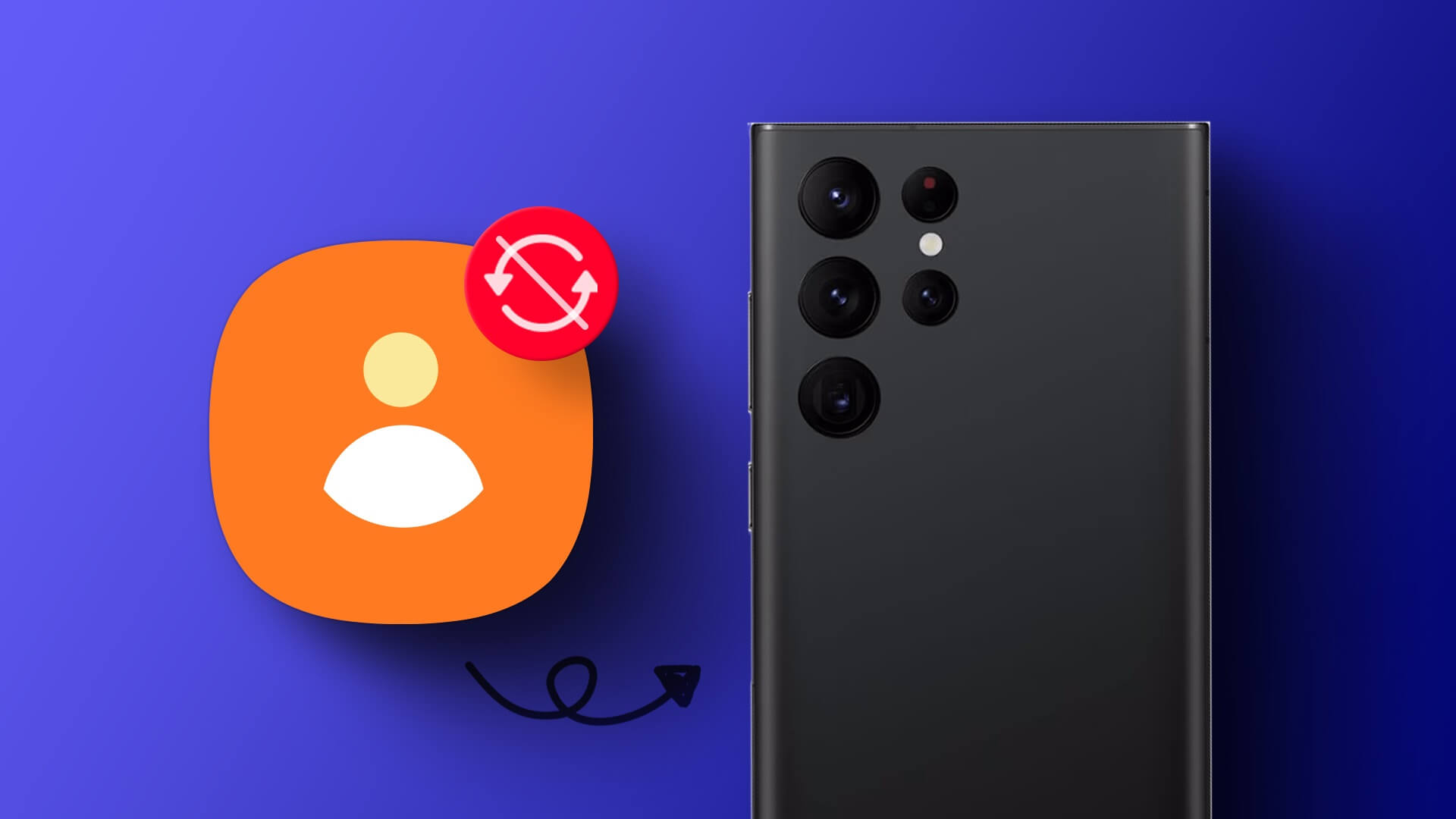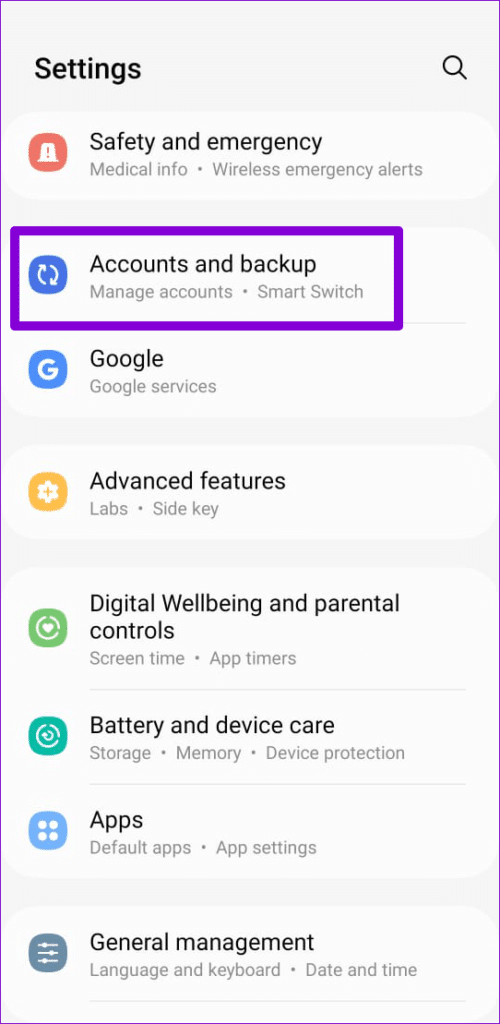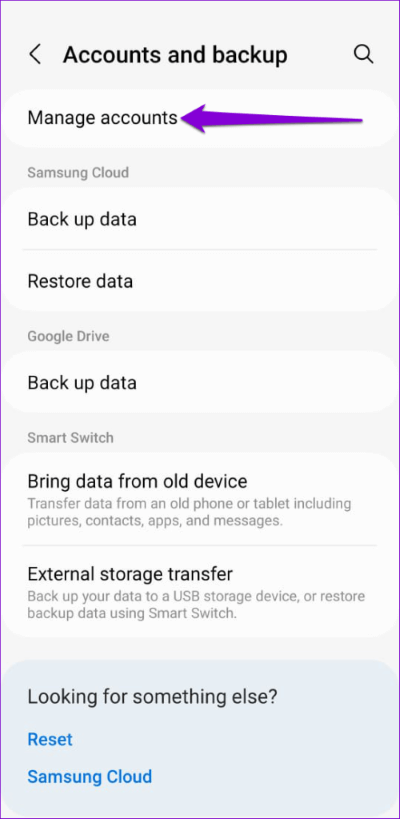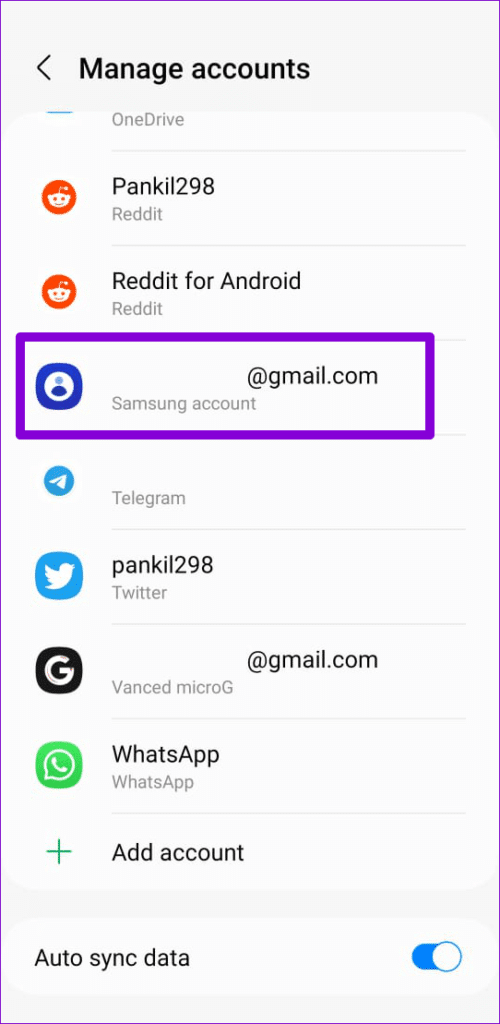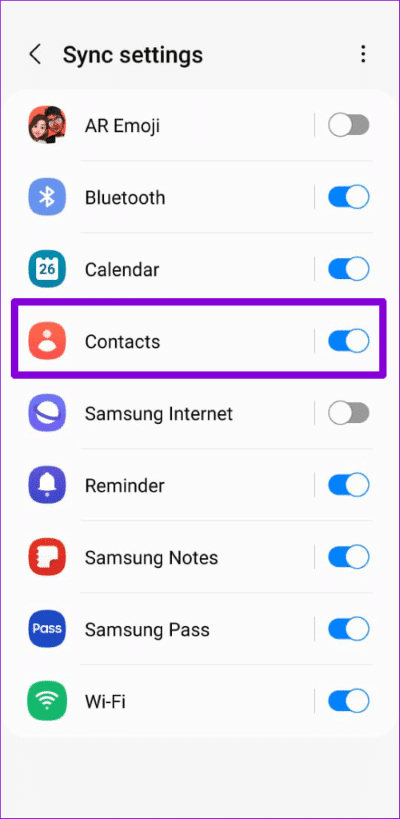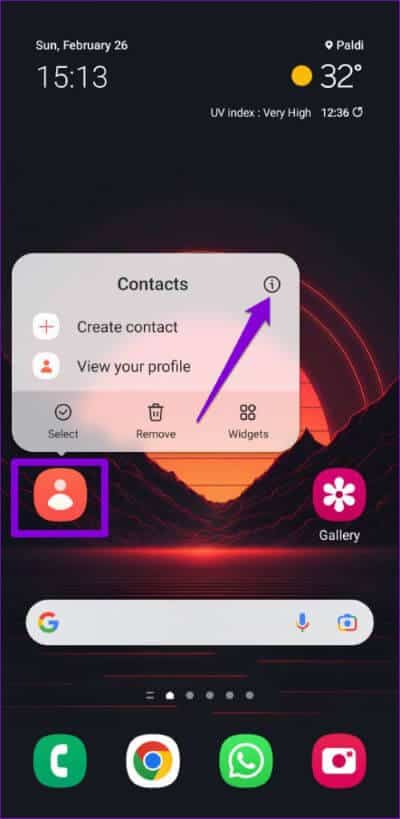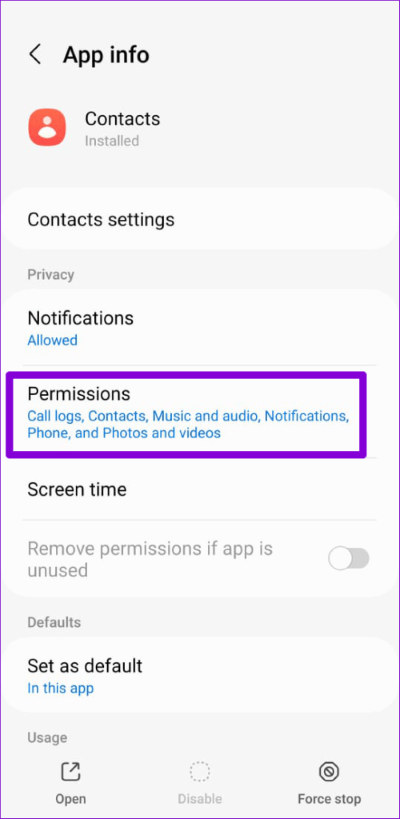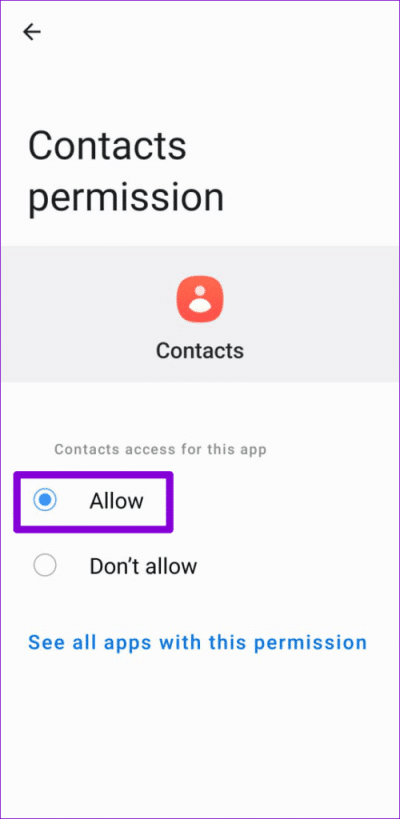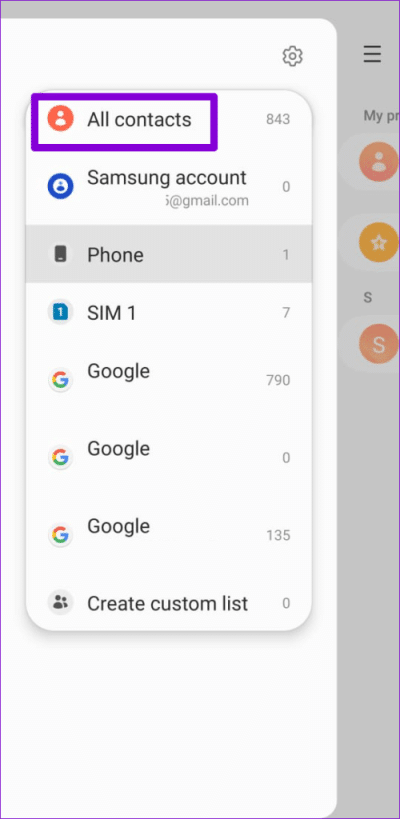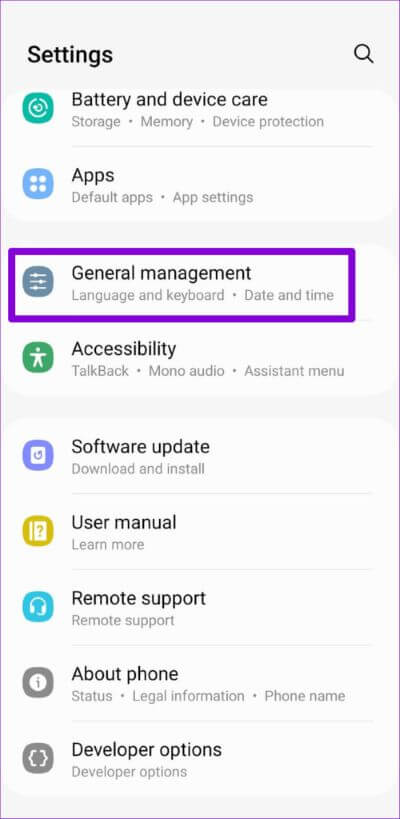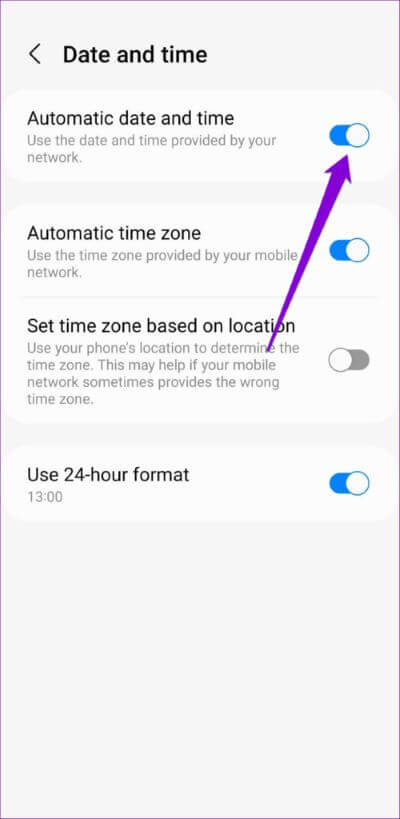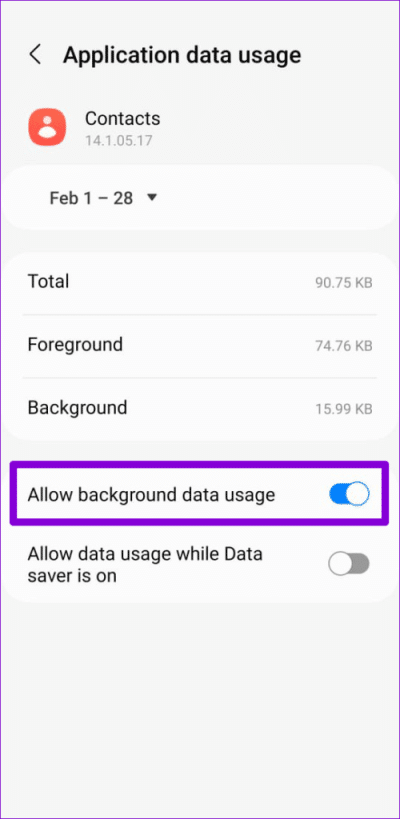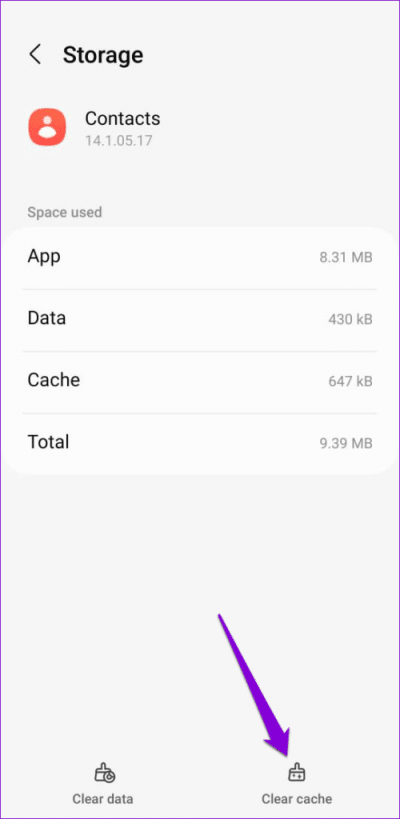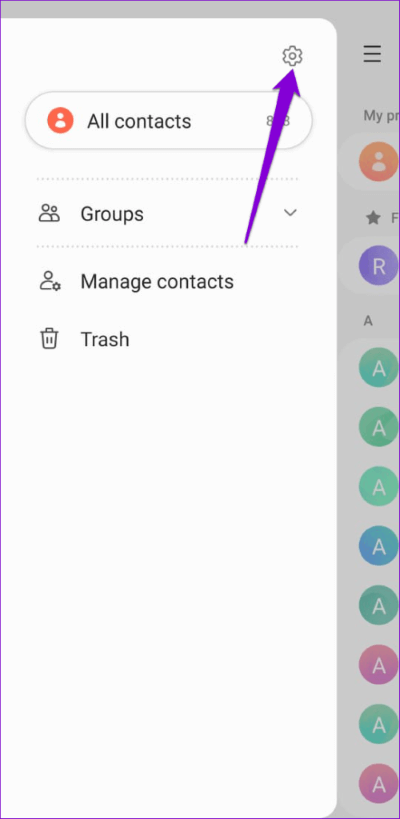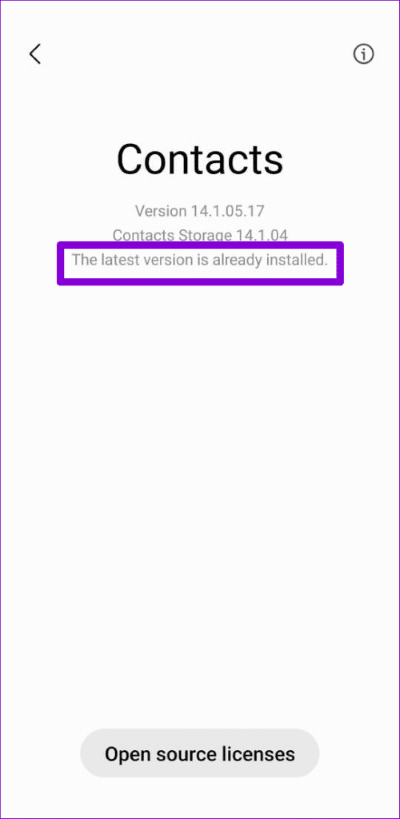Les 7 meilleures façons de réparer l'application Samsung Contacts ne se synchronise pas sur les téléphones Galaxy
Les téléphones Samsung disposent d'une application Contacts dédiée et offrent les fonctionnalités nécessaires telles que la synchronisation des contacts avec d'autres services tels que Google et Microsoft Exchange. Cependant, l'application Samsung Contacts peut parfois avoir des problèmes de synchronisation sur votre téléphone Galaxy. Si vous rencontrez souvent des problèmes de synchronisation, vous pouvez résoudre le problème de manière permanente en suivant certaines étapes de dépannage.
Si vous avez déjà essayé de redémarrer l'application Samsung Contacts et que vous êtes parti Problèmes avec votre connexion Internet Eh bien, il est temps de creuser plus profondément. Dans ce guide, nous avons compilé quelques conseils de dépannage pour résoudre les problèmes de synchronisation de l'application Samsung Contacts sur votre téléphone Galaxy. Alors, vérifions-les.
1. Activer la synchronisation automatique
Avant d'essayer quoi que ce soit d'autre, assurez-vous que la fonction de synchronisation automatique est activée sur votre téléphone Samsung Galaxy. Voici les étapes pour la même chose.
Étape 1: Ouvert Appliquer les paramètres et faites défiler vers le bas pour appuyer sur Comptes et sauvegardes.
Étape 2: Clique sur Gestion de compte et activez la bascule à côté de Données de synchronisation automatique Depuis l'écran suivant.
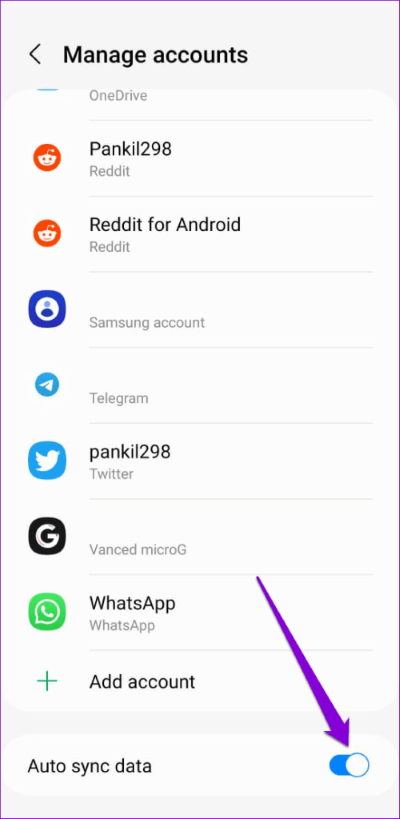
Étape 3: Ensuite, sélectionnez Compte à partir duquel vous souhaitez synchroniser les contacts.
Étape 4: Clique sur Synchronisation du compte Et activez la bascule à côté de Contacts à partir de l'écran suivant.
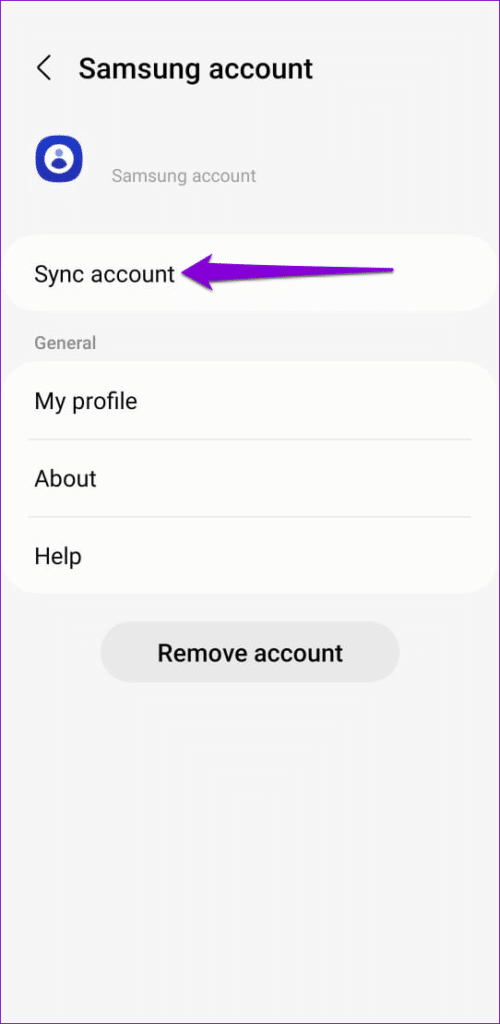
Revenez à l'application Samsung Contacts et donnez-lui quelques secondes pour vérifier si elle synchronise les contacts.
2. Vérifiez les autorisations de l'application Samsung Contacts
Samsung Contacts peut ne pas accéder ou synchroniser vos contacts s'il ne dispose pas des autorisations nécessaires. Pour vérifier les autorisations de l'application Contacts, procédez comme suit :
Étape 1: Appui long sur une icône Application Samsung Contacts Et cliquez sur l'icône "je" dans le menu contextuel ouvert.
Étape 2: Lorsque vous choisissez une liste Informations sur l'application , Aller à autorisations.
Étape 3: Clique sur Les contacts Et sélectionnez Autoriser Depuis l'écran suivant.
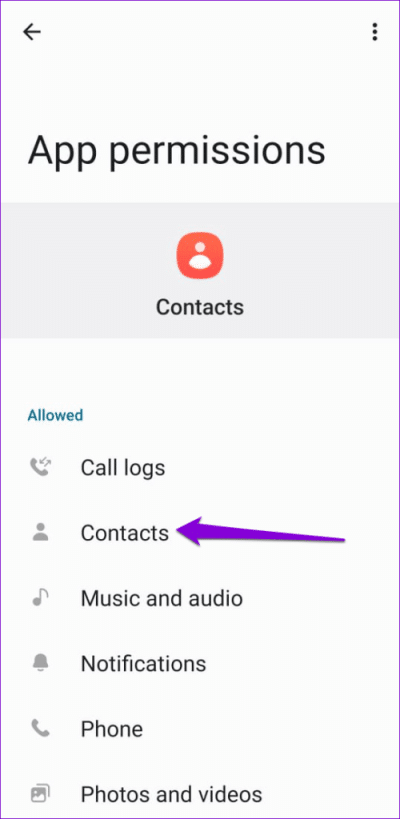
3. Modifier le type d'affichage dans l'application CONTACTS
Dans l'application Samsung Contacts, vous pouvez changer de type d'affichage pour voir les contacts de différents comptes. Si vous avez précédemment configuré L'application pour n'afficher que les contacts d'un seul compte, cela peut vous amener à croire que L'application ne se synchronise pas correctement.
Pour que l'application Contacts affiche tous les contacts, appuyez sur l'icône de menu (trois lignes horizontales) dans le coin supérieur gauche. Ensuite, cliquez sur le menu déroulant en haut et sélectionnez Tous les contacts.
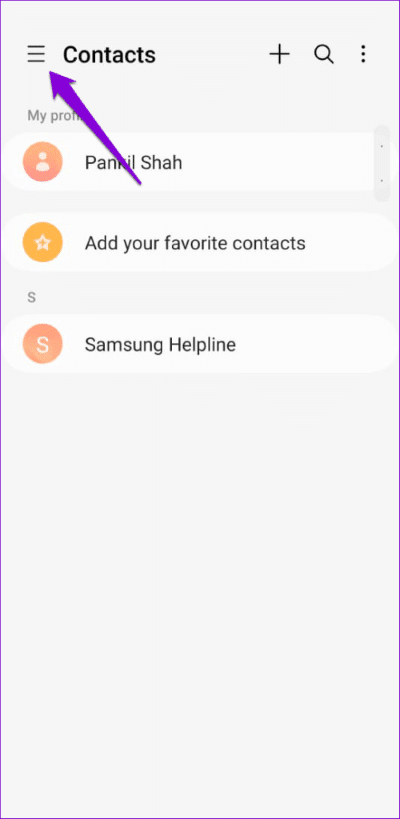
Ensuite, il affiche Application Samsung Contacts Tous vos contacts.
4. Vérifiez les paramètres de date et d'heure
Votre téléphone est-il configuré pour Date ou heure incorrecte ? Cela peut empêcher des applications telles que Samsung Contacts de synchroniser les données sur votre téléphone Galaxy. Pour éviter tout écart, activez la fonction de date et d'heure automatiques sur votre téléphone. Voici comment procéder.
Étape 1Ouvrez une appli Paramètres sur votre téléphone Galaxy et accédez à Administration générale.
Étape 2: Clique sur Date et heure et activez la bascule à côté de "Date et heure automatiques".
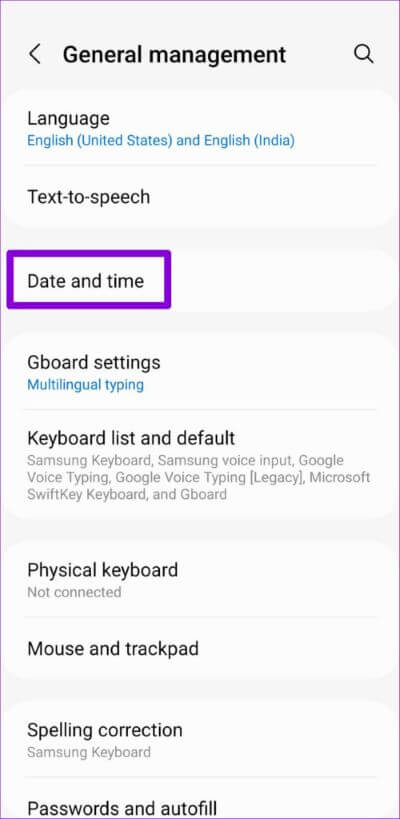
5. Activer l'utilisation des données en arrière-plan pour l'application
L'application Samsung Contacts peut avoir des problèmes de synchronisation des données sur votre téléphone si vous avez restreint l'utilisation des données d'arrière-plan de l'application. Mieux vaut le vérifier d'abord et le désactiver si L'application ne se synchronise pas correctement.
Étape 1: Appuyez longuement sur l'icône de l'application Contacts et appuyez sur l'icône "je" Dans le menu qui apparaît.
Étape 2: Lors de l'ouverture d'un menu Informations sur l'application , appuyez sur Données mobiles et activez la bascule à côté de "Autoriser l'utilisation des données en arrière-plan".
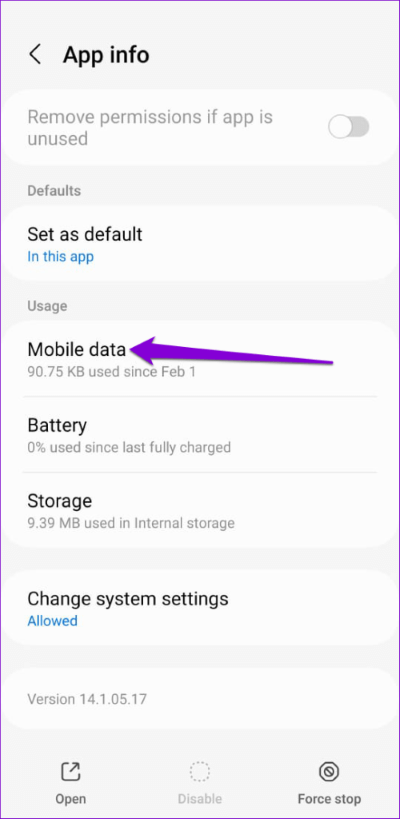
6. Vider le cache de l'application
Si les fichiers de cache actuels de l'application Samsung Contacts sont corrompus ou inaccessibles, l'application peut avoir des difficultés à synchroniser vos données ou même planter. Vous pouvez effacer les données de cache actuelles et voir si cela permet à L'application de fonctionner correctement sur votre téléphone Galaxy. Ne vous inquiétez pas, ce processus ne supprime que les fichiers temporaires et ne supprimera aucun de vos contacts ou comptes.
Étape 1: Appui long sur une icône Application Samsung Contacts Et cliquez sur l'icône "je" dans le menu contextuel ouvert.
Étape 2: De la liste Informations sur l'application Accédez à Stockage et appuyez sur l'option Effacer le cache.
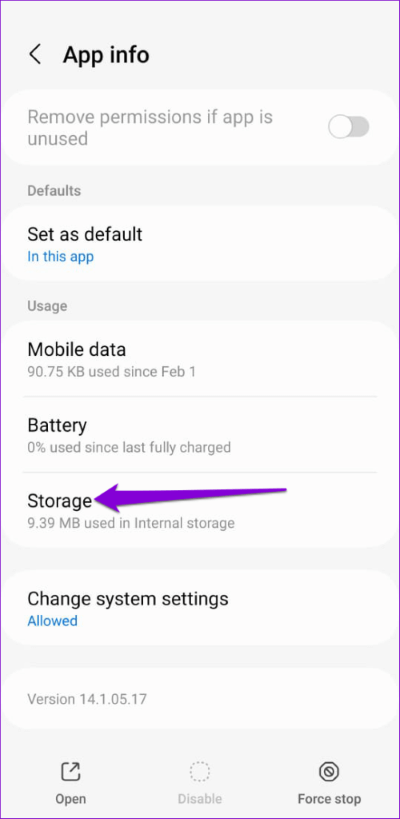
7. Mettez à jour l'application Samsung Contacts
Une application Contacts défectueuse ou une application Contacts obsolète peut également causer des problèmes. C'est donc une bonne idée de mettre à jour l'application Samsung Contacts si vous ne l'avez pas déjà fait.
Étape 1: Dans l'application Samsung Contacts, appuyez sur l'icône de menu dans le coin supérieur gauche, puis appuyez sur l'icône équipement.
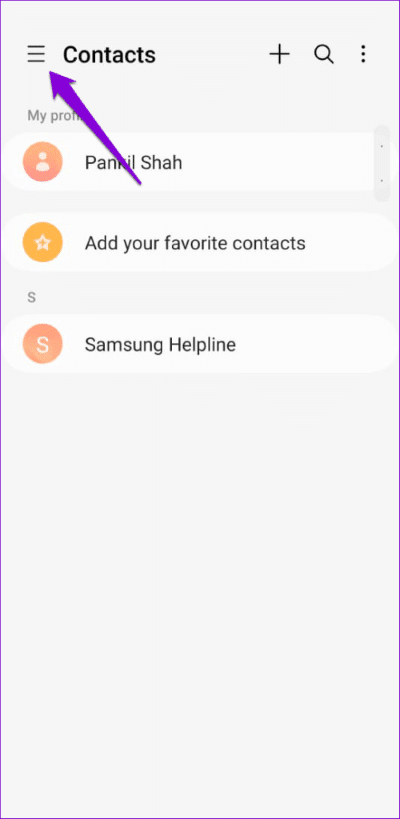
Étape 2: Appuyez sur À propos des contacts, et L'application vérifiera automatiquement les mises à jour. Si une version plus récente est disponible, appuyez sur Mettre à jour pour l'installer.
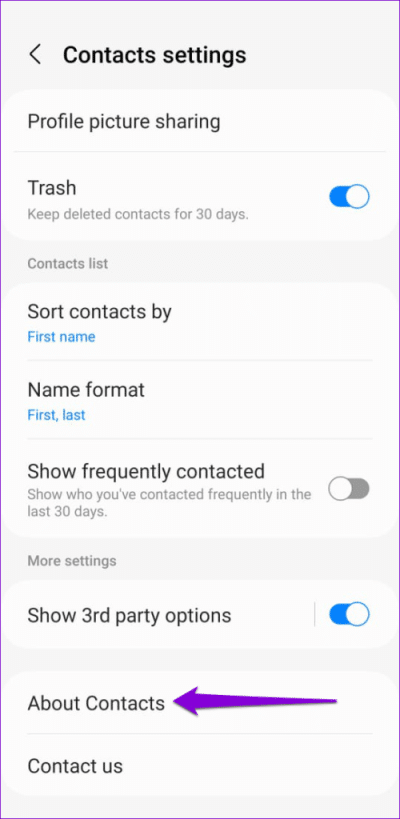
Plus de problèmes de synchronisation
Un ou plusieurs des correctifs de ce guide résoudront les problèmes de synchronisation avec l'application Samsung Contacts. Cependant, si rien ne fonctionne ou si vous en avez marre de gérer ces problèmes récurrents, Vous pouvez toujours basculer vers Google Contacts sur votre téléphone Galaxy.